
①打開(kāi)掃描儀背面的(de)總電(diàn)源開(kāi)關鍵

②長(cháng)按顯示屏背面平闆電(diàn)腦(nǎo)開(kāi)關鍵,打開(kāi)平闆電(diàn)腦(nǎo),完成開(kāi)機( jī)
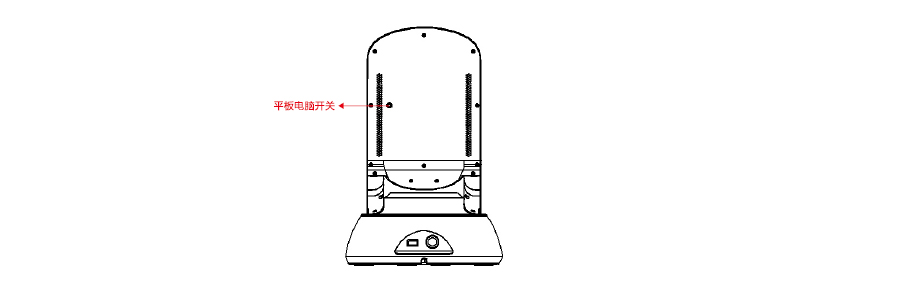
步驟二:儀器(qì)設置
1.藍(lán)牙連接
在主界面點擊設置 ,點擊藍(lán)牙連接即遭入藍(lán)牙連接界面,若此前未綁定過藍(lán)牙 ,需要(yào)手動點擊一(yī)個(gè)藍(l♠án)牙進行(xíng)連接,若已經綁定過藍(lán)牙 ,則會(huì)自(zì)動進行(xíng)藍(lán)牙連接.
界面第一(yī)個(gè)即表示當前綁定的(de)藍(lán)牙,右邊的(de)開(kāi)關表示連接狀态 ™,灰色 時(shí)表示未連攘 ,紅(hóng)色時(shí)表示已連接。當顯示未綁定時(shí)則表示沒有(yǒu)綁定 藍(l>án)牙 ,右邊的(de)開(kāi)關無效 ,如(rú)下(xià)圖.
當進入界面沒有(yǒu)可(kě)綁定的(de)藍(lán)牙肘 ,請(qǐng)耐心等待掃描,或退出當前界面重新進入會(huì)重新進行(xíng)掃描.
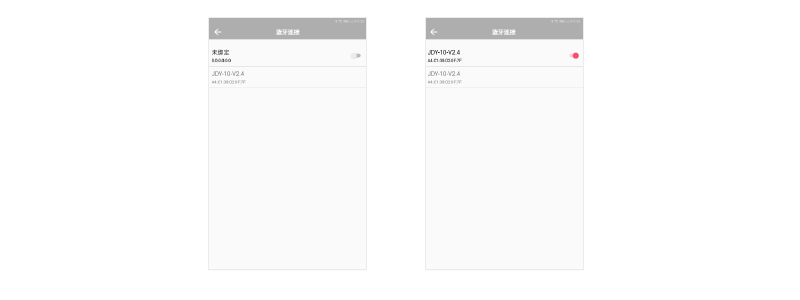
2.燈光(guāng)調節
當藍(lán)牙來(lái)連接時(shí),會(huì)提示需要(yào)連接 ,點擊“去(qù)連接”進入藍(lán)牙連接界面 ,步驟參考藍(lán)牙連接,如(rú)下(x ià)圖.
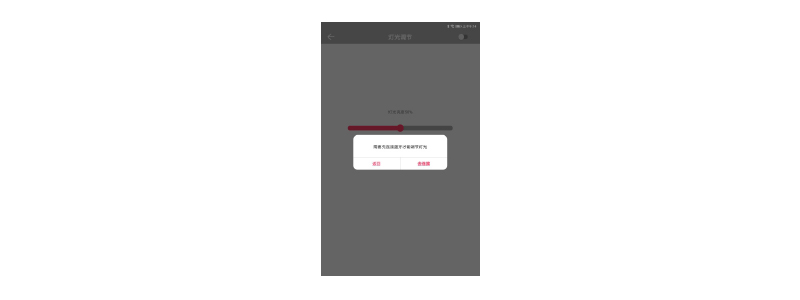
進入燈光(guāng)調節界面 ,可(kě)以拖動屏幕中間(jiān)的(de)滑杆進行(xíng)亮(liàng)度調節,π數(shù)值越大(dà)亮(liàng)度越亮(liàng).
屏幕右上(shàng)角的(de)開(kāi)關可(kě)以對(duì)燈光(guāng)進行(xí↔ng)開(kāi)關 ,灰色為(wèi)關閉,紅(hóng)色為(wèi)打開(kāi) , 如(rú)下(x•ià)圖.
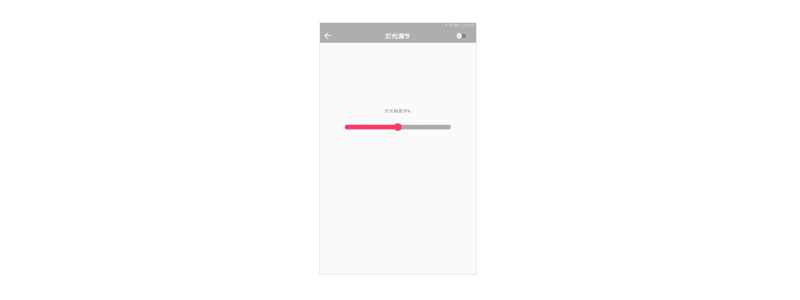
3、關于軟件(jiàn)
進入界面可(kě)以查看(kàn)當前軟件(jiàn)的(de)版本和(hé)相(xiàng)關信息.
點擊檢查更新可(kě)以檢查是(shì)否有(yǒu)新版本,第一(yī)時(shí)間(jiān)更新版本 ,可(kě)以快(kuài)人(rén)-步體(tǐ)驗β新功能(néng).
4、幫助中心
幫助中心介紹了(le)詳細的(de)掃描流程和(hé)步驟.
5、重新标定
當掃描完發現(xiàn)掃描出來(lái)的(de)頭模出現(xiàn)模糊、錯(cuò)位等成像問(wèn)題時(shí),點擊 “↔重新标定”( 按鈕顔色變深),即表明(míng)已開(kāi)啓重新标定功能(néng),再次進行(xíng)掃描時(shí),即可±(kě)解決相(xiàng)關問(wèn)題.
切記當自(zì)描已經正常時(shí)請(qǐng)回到(dào)設置将此功能(néng)關閉。如(rú)果未手動關閉,此功能(néng)将會(huì)一(yī)直開(kāi)啓.後果(會(huì®)導緻掃描時(shí)間(jiān)延長(cháng)2—4秒(miǎo))
當掃描正常時(shí)請(qǐng)勿開(kāi)啓此功能(néng),重新标定按鈕顔色與真他(tā)按鈕顔色一(yī)樣時(shí)表示關閉,按鈕顔色比具他(tā)按鈕深時(shí)表示打✔開(kāi).
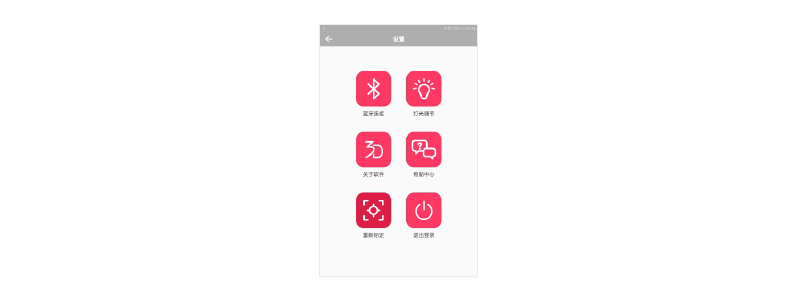
步驟三:模型掃描
掃描标準:整理(lǐ)發型身(shēn)體(tǐ)前傾,頭部微(wēi)微(wēi)靠前。
長(cháng)按平闆電(diàn)腦(nǎo)的(de)觸摸開(kāi)關激活平闆電(diàn)腦(nǎo),打開(kāi)£平闆電(diàn)腦(nǎo)上(shàng)面的(de)3D掃描軟件(jiàn)APP,此時(shí)顯δ示屏顯示掃描輪廓紅(hóng)色定位框,如(rú)下(xià)圖
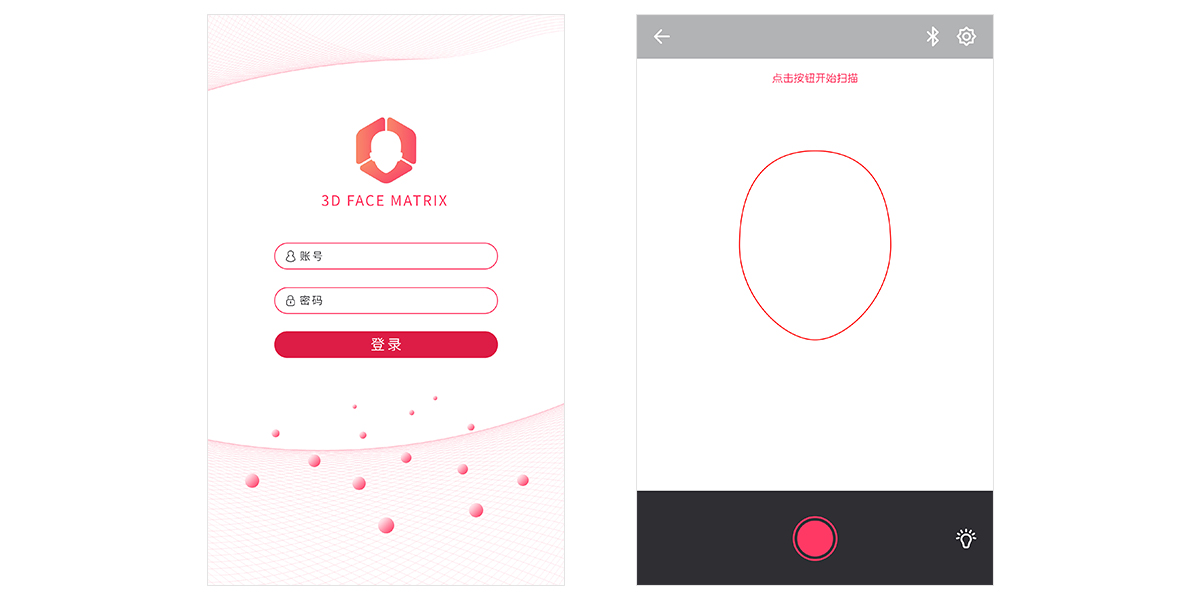
用(yòng)戶身(shēn)體(tǐ)前傾,臉部正向顯示屏約距離(lí)300mm,觀看(kàn)屏幕,用(yòng)戶臉部鎖定在輪廓線框內(nèi),前後水£(shuǐ)平慢(màn)慢(màn)移動直至紅(hóng)色定位框變綠(lǜ)色為(wèi)止,如(rú)下(xià)圖
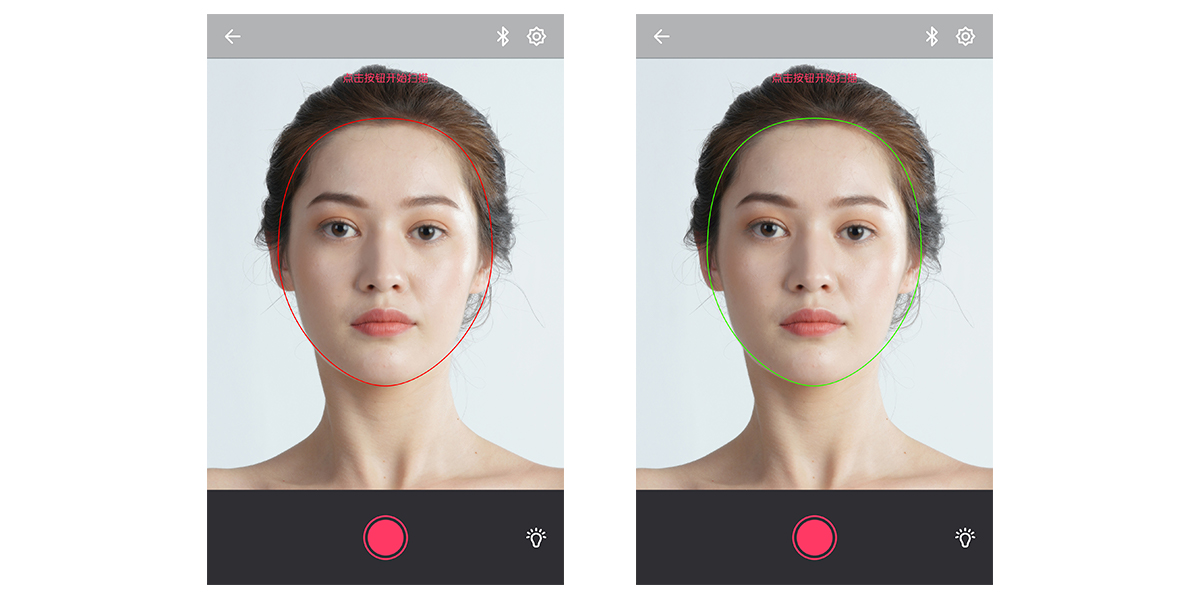
當定位框顔色變成綠(lǜ)色,保持姿勢,等待掃描模塊從(cóng)左至右回到(dào)中點完成掃描,全程約14秒(miǎo)鐘(zhōng)∞,如(rú)下(xià)圖
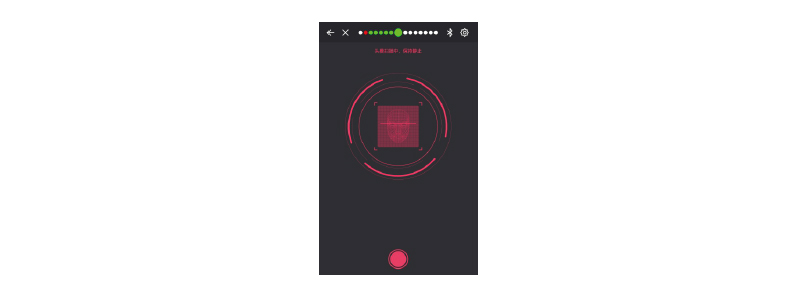
掃描完成之後,錄入用(yòng)戶信息,然後點擊保存,模型數(shù)據就(jiù)會(huì)自(zì)動上(shàng)傳至服務器(qì)。
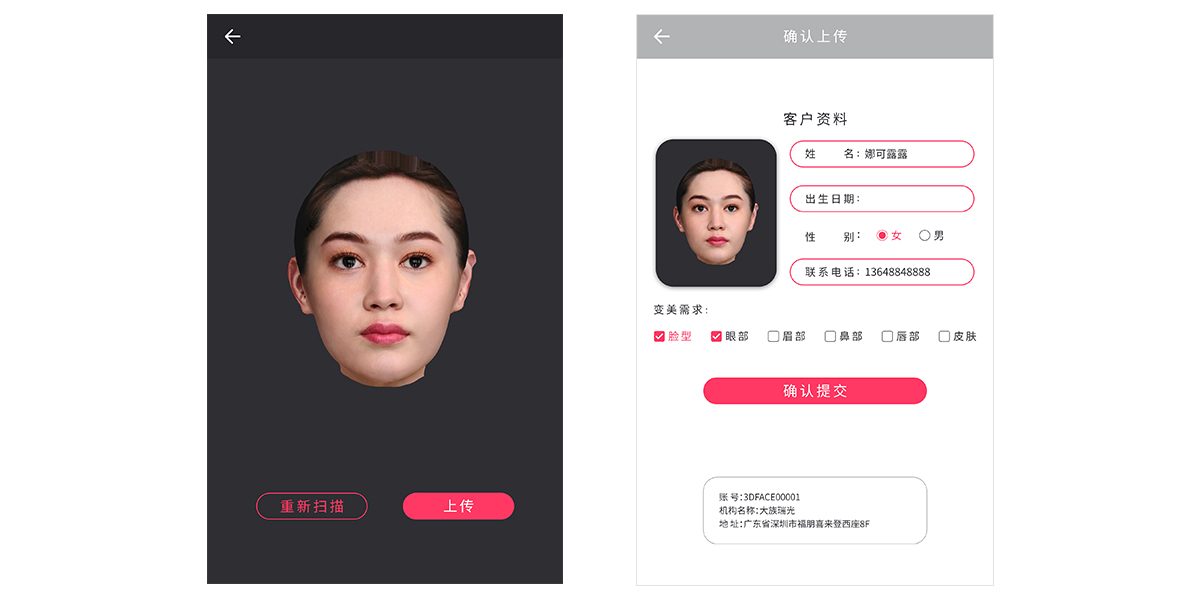
平闆電(diàn)腦(nǎo)裡(lǐ)面的(de)3D模型通(tōng)過WIFI的(de)方式自(zì)動傳輸到(dào)服務器(qì)上(shàng),如(rú)需要(yσào)獲取模型,可(kě)以采用(yòng)PC登錄服務器(qì)帳号下(xià)載模型數(shù)據。
退出掃描軟件(jiàn)APP,然後關閉設備背後的(de)電(diàn)源開(kāi)關,拔掉斷開(k āi)電(diàn)源插頭,完成關機(jī)
| 序号 |
故障現(xiàn)象 |
故障解決方案 |
|
1 |
平闆電(diàn)腦(nǎo)無法開(kāi)機(jī) |
插上(shàng)電(diàn)源打開(kāi)總電(diàn)源開(kāi)關,待充電(diàn)10分(fēn)鐘(zhōng)之後再長(cháng)按顯示★屏後面的(de)Pad ON/OFF開(kāi)關,打開(kāi)平闆電(diàn)腦(nǎo) |
| 2 |
顯示屏定格 |
退出APP,關閉後台,重新打開(kāi)APP |